Sao lưu và khôi phục máy chủ¶
Để giúp ngăn ngừa mất dữ liệu, bạn và người dùng của bạn có thể sao lưu và khôi phục máy chủ.
Trong chủ đề này, bạn sẽ học cách thực hiện những điều sau:
- Thiết lập tính năng sao lưu.
- Tạo bản sao lưu theo lịch trình và thủ công.
- Giới hạn số lượng bản sao lưu mà người dùng có thể lưu trữ.
- Bật sao lưu gia tăng cho loại lưu trữ ThinLVM.
- Khôi phục bản sao lưu.
- Xóa bản sao lưu tự động hoặc thủ công.
Note
Bản sao lưu của máy chủ chỉ là bản sao đĩa của máy chủ. Bản sao lưu không chứa cấu hình của máy chủ.
Sự khác biệt giữa sao lưu đầy đủ và sao lưu tăng dần¶
Note
Sao lưu gia tăng chỉ khả dụng cho các gói có loại lưu trữ ThinLVM.
Bản sao lưu đầy đủ là bản sao của toàn bộ đĩa máy chủ mà không có cấu hình. Bản sao lưu gia tăng chỉ chứa dữ liệu đã thay đổi kể từ ngày sao lưu cuối cùng.
So với các bản sao lưu đầy đủ, các bản sao lưu gia tăng có những ưu điểm sau:
- Họ tiết kiệm không gian đĩa.
-
Chúng thường mất ít thời gian hơn để được tạo ra.
Note
Chẳng hạn, điều này không phải lúc nào cũng đúng nếu đĩa máy chủ tích lũy một số lượng lớn các thay đổi kể từ lần sao lưu cuối cùng.
Tuy nhiên, sao lưu gia tăng cũng có nhược điểm. Chúng mất nhiều thời gian hơn để được khôi phục và sẽ dễ dàng vô tình mất khả năng khôi phục hơn.
Nếu sau khi cân nhắc ưu và nhược điểm, bạn quyết định không sử dụng bản sao lưu gia tăng, bạn có thể dừng đọc ở đây và chuyển sang thiết lập tính năng sao lưu.
Nếu bạn đã quyết định bật sao lưu gia tăng, hãy tìm hiểu sâu hơn về cách chúng hoạt động. Thông tin này sẽ hữu ích khi bạn kích hoạt sao lưu gia tăng trong một kế hoạch.
Chuỗi dự phòng¶
Các bản sao lưu đầy đủ độc lập với nhau và được khôi phục riêng lẻ.
Khi bật sao lưu gia tăng, bạn sẽ nhận được một chuỗi các bản sao lưu phụ thuộc lẫn nhau. Chúng tôi gọi chuỗi này là chuỗi dự phòng. Mỗi chuỗi dự phòng bắt đầu bằng một bản sao lưu đầy đủ và bao gồm một hoặc nhiều bản sao lưu gia tăng. Số lượng bản sao lưu trong một chuỗi là độ dài của nó. Trong hình bên dưới, chiều dài chuỗi là bốn.

Mỗi bản sao lưu gia tăng phụ thuộc vào bản sao lưu gia tăng trước đó và vào bản sao lưu đầy đủ bắt đầu chuỗi. Nếu bất kỳ bản sao lưu nào trước đó trong chuỗi bị mất hoặc bị hỏng, bạn sẽ mất khả năng khôi phục từ các bản sao lưu gia tăng tiếp theo. Chuỗi dự phòng, đặc biệt là những chuỗi dài, rất dễ vỡ. Chúng tôi khuyên bạn nên giữ chúng ngắn gọn bằng cách đặt giới hạn sao lưu.

Giới hạn dự phòng¶
Khi bật sao lưu trong gói, bạn có thể đặt giới hạn số bản sao lưu mà người dùng có thể có trên mỗi máy chủ. Giới hạn này bao gồm tất cả các loại sao lưu: thủ công, theo lịch trình, đầy đủ và tăng dần (nếu có).
Nếu bạn chỉ cung cấp bản sao lưu đầy đủ thì giới hạn sao lưu sẽ khớp với số lượng bản sao lưu mà người dùng nhìn thấy trong giao diện Người dùng và số lượng bản sao lưu được lưu trữ trên nút sao lưu.
Khi bạn bật sao lưu gia tăng, những điều sau đây sẽ xảy ra:
- Số lượng bản sao lưu không giới hạn sẽ không khả dụng. Điều này ngăn chặn chuỗi sao lưu không giới hạn, không đáng tin cậy.
- Một cài đặt khác xuất hiện: số lượng bản sao lưu gia tăng cho mỗi bản sao lưu đầy đủ. Con số này khớp với độ dài chuỗi dự phòng trừ đi một.
- Giới hạn sao lưu không còn đơn giản như chỉ sao lưu toàn bộ.
Với các bản sao lưu gia tăng được bật, giới hạn sao lưu sẽ hoạt động khác nhau. Nó vẫn khớp với số lượng bản sao lưu mà người dùng nhìn thấy trong giao diện Người dùng nhưng không còn khớp với số lượng bản sao lưu thực tế được lưu trữ trên nút sao lưu. Điều này xảy ra vì không thể xóa một bản sao lưu gia tăng duy nhất mà không phá vỡ chuỗi sao lưu.
SolusVM 2 lưu trữ các bản sao lưu vượt quá giới hạn sao lưu cho đến khi toàn bộ chuỗi sao lưu vượt quá giới hạn sao lưu. Sau đó SolusVM 2 xóa toàn bộ chuỗi sao lưu khỏi nút sao lưu.

Tất cả điều này xảy ra dưới mui xe. Người dùng không thấy bất kỳ sự khác biệt nào giữa bản sao lưu đầy đủ và bản sao lưu gia tăng trong giao diện Người dùng. Họ cũng không biết rằng họ có một số bản sao lưu được lưu trữ trên một nút dự phòng vượt quá giới hạn sao lưu.
Tuy nhiên, với tư cách là quản trị viên SolusVM 2, bạn sẽ thấy số lượng bản sao lưu thực tế được lưu trữ trên nút sao lưu cả trong giao diện Quản trị viên và Người dùng.
Thiết lập tính năng sao lưu¶
Trước khi bạn và người dùng của bạn có thể bắt đầu tạo bản sao lưu, bạn cần thực hiện những việc sau:
- Thêm một máy chủ để lưu trữ chúng. Chúng tôi gọi máy chủ này là nút dự phòng. Bạn có thể thêm bất kỳ số lượng nút dự phòng nào.
- Kích hoạt tính năng sao lưu trong cài đặt của gói. Bạn và người dùng của bạn chỉ có thể sao lưu những máy chủ đã được tạo theo gói có bật tính năng sao lưu.
Nút dự phòng phải đáp ứng các yêu cầu sau:
- Đã cài đặt rsync.
- Quy tắc tường lửa phải cho phép kết nối đến cổng SSH của nút dự phòng từ máy chủ quản lý và tính toán tài nguyên.
-
Đủ dung lượng đĩa để lưu trữ các bản sao lưu. Bạn có thể ước tính đại khái dung lượng ổ đĩa cần thiết tối thiểu bằng công thức sau:
Số lượng máy chủ × dung lượng ổ đĩa máy chủ × 8 (số lượng bản sao lưu được phép trên mỗi máy chủ + 1)
Để thêm một nút dự phòng:
-
Đi tới Sao lưu > Nút dự phòng và nhấp vào Thêm nút dự phòng.
-
Đặt cho nút của bạn một cái tên dễ nhận biết.
-
Chọn loại nút dự phòng. Các loại nút dự phòng hiện được hỗ trợ là:
- Máy chủ SSH
- Hộp đựng Hetzner
- Bộ lưu trữ S3 có thể là AWS S3 hoặc bất kỳ bộ lưu trữ S3 chung nào
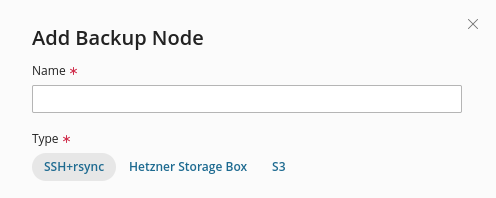
-
Chọn một hoặc nhiều tài nguyên điện toán có máy chủ mà bạn muốn sao lưu.
-
Chỉ định tên máy chủ hoặc địa chỉ IP của máy chủ mà bạn muốn thêm làm nút dự phòng.
-
Giữ 22 cổng SSH mặc định hoặc chỉ định một cổng tùy chỉnh (nếu có).
-
Cung cấp thông tin đăng nhập SSH và khóa riêng SSH.
-
Chỉ định đường dẫn nơi các tập tin sao lưu sẽ được lưu trữ.
Note
Để chỉ định một số đường dẫn, hãy thêm cùng một máy chủ làm nút dự phòng nhiều lần và chỉ định một đường dẫn cho từng trường hợp. -
Nhấp vào để Lưu.
Nút dự phòng đã được thêm vào.

Bây giờ bạn cần kích hoạt tính năng sao lưu trong cài đặt của gói.
Để kích hoạt tính năng sao lưu:
-
Đi tới Tài nguyên điện toán > Gói và thêm gói mới hoặc chỉnh sửa gói hiện có.
-
Chọn "Cung cấp bản sao lưu" và chỉ định giá dự phòng.
-
Bạn có thể đặt giới hạn sao lưu: số lượng tệp sao lưu tối đa mà người dùng có thể lưu trữ (bao gồm các bản sao lưu đầy đủ, gia tăng, theo lịch trình và thủ công).
Giữ nguyên giới hạn mặc định, thay đổi hoặc chọn không giới hạn số lượng bản sao lưu của người dùng bằng cách chọn "Không giới hạn". Lựa chọn của bạn tùy thuộc vào số lượng máy chủ ước tính trong tương lai, số lượng nút dự phòng và dung lượng ổ đĩa của chúng.
Note
Sau này bạn có thể tùy chỉnh giới hạn sao lưu cho từng máy chủ được tạo theo kế hoạch. -
Nếu gói có loại lưu trữ ThinLVM, bạn cũng có thể bật sao lưu gia tăng bằng cách chọn hộp kiểm tương ứng. Nếu bạn bật sao lưu gia tăng, bạn sẽ cần giới hạn số lượng của chúng cho mỗi lần sao lưu đầy đủ. Chúng tôi khuyên bạn nên giữ giá trị mặc định là ba.
Việc tăng giá trị này sẽ làm tăng thời gian cần thiết để khôi phục các bản sao lưu và làm cho việc khôi phục trở nên kém tin cậy hơn. Nếu bạn muốn bật sao lưu gia tăng, trước tiên chúng tôi khuyên bạn nên :ref:
đọc về chuỗi sao lưu và giới hạn sao lưu <backup-chain>. -
Nhấp vào để Lưu.
Bạn đã thiết lập mọi thứ cần thiết để sao lưu. Bây giờ bạn và người dùng của bạn có thể sao lưu và khôi phục máy chủ.
Tạo bản sao lưu¶
Bạn và người dùng của bạn có thể tạo cả bản sao lưu theo lịch trình và thủ công. Bạn có thể sao lưu thủ công bất cứ lúc nào hoặc bạn có thể lên lịch sao lưu để tạo tự động và định kỳ.
Note
Tất cả các máy chủ mới đều bị tắt tính năng sao lưu theo mặc định. Bạn và người dùng của bạn bật tính năng này riêng cho từng máy chủ.
Để sao lưu máy chủ:
- Đi tới Máy chủ ảo, nhấp vào tên máy chủ của máy chủ mà bạn muốn sao lưu, sau đó chuyển đến tab "Sao lưu".
- Bật "Sao lưu" và sau đó nhấp vào Bật.
-
Chọn cách tạo bản sao lưu:
-
Để lên lịch sao lưu, hãy nhấp vào "Cài đặt lịch biểu" và chọn tần suất và thời điểm tạo bản sao lưu. Nếu bạn không hài lòng với giới hạn dự phòng của gói, bạn có thể tùy chỉnh nó cho máy chủ.
Khi vượt quá giới hạn, các bản sao lưu sẽ tự động được luân chuyển. Xem thêm thông tin về xoay vòng sao lưu.
Sau khi bạn hoàn tất cài đặt lịch trình, hãy nhấp vào Lưu thay đổi. Các bản sao lưu bây giờ sẽ được tạo thường xuyên vào thời gian và tần suất được chỉ định.
Note
Để tránh mất dữ liệu và yên tâm, chúng tôi khuyên bạn nên lên lịch sao lưu. -
Để tạo bản sao lưu thủ công, hãy nhấp vào Tạo bản sao lưu. Quá trình sao lưu sẽ bắt đầu ngay lập tức nếu không có tác vụ sao lưu nào trước đó trong hàng đợi.
-
Các bản sao lưu đã tạo sẽ được hiển thị trong danh sách.

Note
Người dùng lên lịch sao lưu trong giao diện người dùng (đi tới Dự án, nhấp vào "…máy chủ", nhấp vào tên máy chủ mà bạn muốn lên lịch sao lưu, rồi đi tới tab "Sao lưu"). Hiện tại, người dùng chỉ có thể tạo bản sao lưu thủ công thông qua API.
Xử lý tác vụ sao lưu¶
The backup node and compute resources have settings to set the number of concurrent backup operations, namely backup creation and restoration.
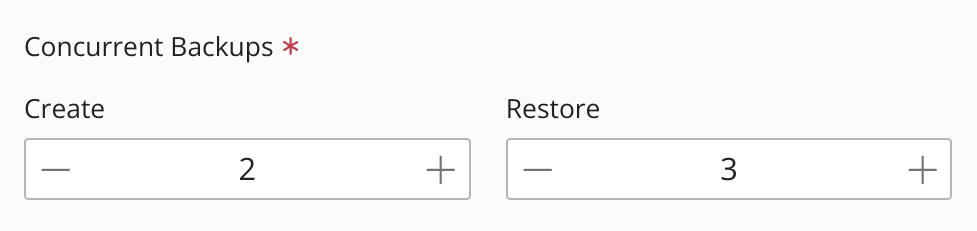
The default values of these settings are 1. It means that one backup node can process one backup creation and one restoration at a time. And a compute resource can do the same. With the default settings, the backup process happens the following way depending on your configuration:
- Nếu nhiều nút dự phòng có gắn một tài nguyên điện toán thì chỉ một nút sao lưu trong số tất cả các nút sẽ được chọn để lưu trữ các bản sao lưu.
- Nếu một nút sao lưu có nhiều tài nguyên điện toán được đính kèm thì các bản sao lưu sẽ lần lượt được thêm vào nút sao lưu.
By changing the default settings, you can specify the exact number of backup operations to be run simultaneously. However, to determine this number, you need to take into account the following:
- You configuration: if one backup node has multiple compute resources attached, or multiple backup nodes have one compute resource attached.
- The number of servers deployed on a compute resource.
- The ratio between the management node and compute resource settings.
Let's have a closer look at the settings using the following example.
The number of concurrent backups for the management node is 3 for backup creation and 3 for restoration. The number of concurrent backups for a compute resource attached to the management node is 3 for backup creation and 1 for restoration. The compute resource has 4 deployed servers.
In this case, it is possible to back up only 3 servers at a time, because the management node setting for backup creation (3) is less than the number of servers (4). The fourth server backup will be queued until the previous backup tasks are finished. At the same time, it is possible to restore only one server. Although the management node setting allows 3 concurrent restoration tasks, the compute resource setting allows only one. To be able to restore all 4 servers at a time, change the values of the management node and compute resource settings to 4.
Note
Backup creation and restoration can be concurrent regardless of the value of the settings.
Note
If you specify large values for the settings (for example, 100 concurrent backup operations), make sure that the system bandwidth supports it. Otherwise, backup restoration and creation may fail.
Khôi phục bản sao lưu¶
Khôi phục bản sao lưu sẽ ghi đè tất cả dữ liệu được lưu trữ trên máy chủ bằng những dữ liệu được lưu trữ trong bản sao lưu.
Warning
Máy chủ có định dạng hình ảnh qcow2 sẽ mất ảnh chụp nhanh sau khi được khôi phục từ bản sao lưu. Điều này xảy ra do cách triển khai ảnh chụp nhanh cho qcow2.
Để khôi phục bản sao lưu:
- Đi tới Máy chủ ảo, nhấp vào tên máy chủ của máy chủ có bản sao lưu mà bạn muốn khôi phục, sau đó chuyển đến tab "Sao lưu".
- Nhấp vào biểu tượng
 bên cạnh bản sao lưu bạn muốn khôi phục rồi nhấp vào Khôi phục.
bên cạnh bản sao lưu bạn muốn khôi phục rồi nhấp vào Khôi phục.
Quá trình khôi phục bản sao lưu thường mất một phút để bắt đầu. Các tác vụ khôi phục được xử lý lần lượt, từng tác vụ khôi phục một.
Restoring Backups of Deleted Servers¶
Deleting a virtual server does not automatically delete its backups but does delete its snapshots. SolusVM 2 keeps backups of deleted servers until the SolusVM 2 administrator deletes them manually.
Warning
A deleted server restored from a backup does not reсover its snapshots.
To restore a backup of a deleted server:
-
Go to Backups > Virtual Servers Backups.
-
On the list of backups, locate one that belongs to the deleted server you want to restore.

Note
You can filter the list to show only backups of deleted servers. -
Click the
 icon next to the backup you want to restore.
icon next to the backup you want to restore. -
Select the following:
- The destination compute resource the restored server will belong to.
- The temporary operating system the restored server will run on.
-
Click Restore.
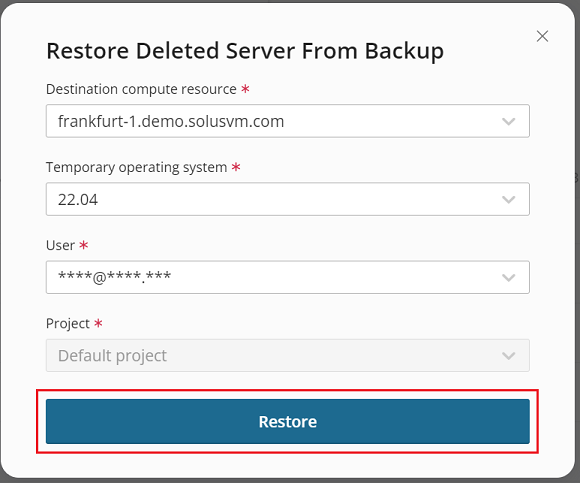
Xóa bản sao lưu¶
Thao tác này sẽ xóa vĩnh viễn bản sao lưu khỏi nút sao lưu nơi nó được lưu trữ.
Bạn với tư cách là quản trị viên SolusVM 2 có thể xóa các bản sao lưu theo cách thủ công hoặc để chúng tự động xoay và xóa.
SolusVM 2 tự động xóa các bản sao lưu nếu bạn đã chọn giới hạn sao lưu trong gói tương ứng:
- Nếu bạn chỉ cung cấp bản sao lưu đầy đủ, SolusVM 2 sẽ tự động xóa bản sao lưu cũ nhất vượt quá giới hạn.
- Nếu bạn đã bật sao lưu gia tăng, SolusVM 2 sẽ tự động xóa toàn bộ chuỗi sao lưu (bản sao lưu đầy đủ và các bản sao lưu gia tăng liên quan của nó) sau khi bản sao lưu cuối cùng của chuỗi vượt quá giới hạn sao lưu.
Bạn cũng có thể xóa bản sao lưu theo cách thủ công nhưng với những hạn chế sau:
- Bạn không thể xóa các bản sao lưu gia tăng riêng lẻ.
-
Bạn có thể xóa những mục sau:
- Bất kỳ bản sao lưu đầy đủ nào không bắt đầu chuỗi sao lưu
- Toàn bộ chuỗi sao lưu: bản sao lưu đầy đủ và các bản sao lưu gia tăng liên quan.
Note
Người dùng không thể xóa bất kỳ bản sao lưu nào.
Để xóa bản sao lưu theo cách thủ công:
- Đi tới Máy chủ ảo, nhấp vào tên máy chủ của máy chủ có bản sao lưu mà bạn muốn xóa, rồi chuyển đến tab "Sao lưu".
- Nhấp vào biểu tượng
 bên cạnh bản sao lưu bạn muốn xóa.
bên cạnh bản sao lưu bạn muốn xóa. - Xác nhận xóa bản sao lưu riêng lẻ hoặc toàn bộ chuỗi sao lưu bằng cách nhấp vào Xóa.
Sự khác biệt giữa sao lưu và ảnh chụp nhanh¶
SolusVM 2 cung cấp hai cách để sao chép máy chủ và ngăn ngừa mất dữ liệu: tạo bản sao lưu và tạo ảnh chụp nhanh. Mặc dù các bản sao lưu và ảnh chụp nhanh ít nhiều có cùng mục đích nhưng chúng có những điểm khác biệt mà bạn có thể thấy trong bảng bên dưới:
| Tham số | Sao lưu | Ảnh chụp nhanh |
| Di chuyển máy chủ ảo giữa Tài nguyên điện toán | Máy chủ ảo có bản sao lưu có thể được di chuyển giữa các tài nguyên máy tính. | Không thể di chuyển máy chủ ảo có ảnh chụp nhanh giữa các tài nguyên điện toán. |
| Dữ liệu đã lưu | Bản sao đĩa của máy chủ (không có cấu hình). | Bản sao đĩa của máy chủ (không có cấu hình) cho tất cả các ảnh chụp nhanh ngoại trừ qcow2. (qcow2) Trạng thái bộ nhớ và bản sao đĩa của máy chủ. |
| Khu nhà kho | Nút dự phòng. | Tính toán tài nguyên cho tất cả các ảnh chụp nhanh ngoại trừ qcow2. (qcow2) Tài nguyên tính toán và tệp đĩa của máy chủ chụp nhanh. |
| Tốc độ tạo | Thay đổi rất nhiều từ phút đến giờ. Phụ thuộc vào kích thước đĩa máy chủ được sao lưu, tốc độ ổ cứng và tốc độ mạng. | Gần như ngay lập tức. |
| Dung lượng ổ đĩa đã sử dụng | Dung lượng ổ đĩa của máy chủ. | Ít hơn dung lượng ổ đĩa máy chủ cho tất cả các ảnh chụp nhanh ngoại trừ ảnh chụp nhanh đầu tiên. Ảnh chụp nhanh tăng dần. |
| Cho phép | Bật riêng cho từng máy chủ. | Đã bật cho một kế hoạch. |
| Những cách để mất | Delete the backup node. | Xóa tài nguyên tính toán. (qcow2) Xóa tệp đĩa của máy chủ chụp nhanh. Delete the snapshot's virtual server. |
| What happens after their virtual server was deleted | Kept until the SolusVM 2 administrator deletes them manually. | Automatically and irrevocably deleted. |